
Дуже гарне виходить, коли з кольорової фотографії художник робить начерк одним олівцем. За допомогою програми фотошопом можна зробити, щось подібне. У цьому уроці ми навчимося робити з кольорової фотографії - малюнок олівцем.
Для прикладу я візьму фотопортрет відомої актриси Міли Йовович.

1) І так приступимо. Для початку робимо копію шару. Переносимо картинку шару в правий нижній кут на квадратик. (Або Ctrl + J)
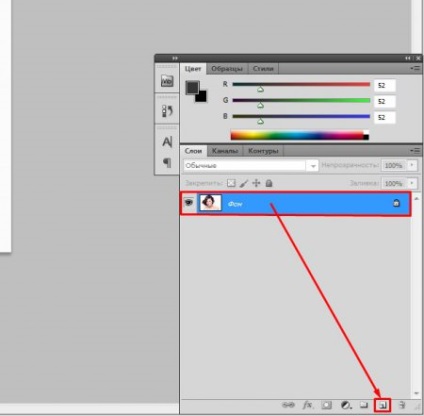
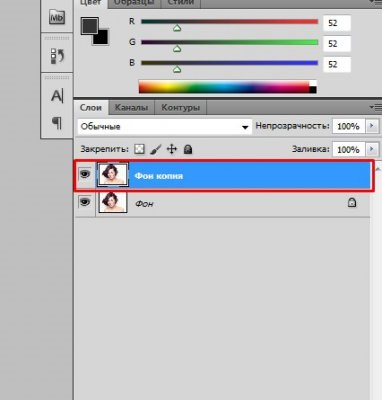
2) Потім знебарвлюється фото. Заходимо в Зображення -> Корекція -> Знебарвити. (Або Shift + Ctrl + U)

3) Робимо ще додатково 3 шари цього вже обесцвеченного шару. (Повторюємо перший пункт 3 рази)
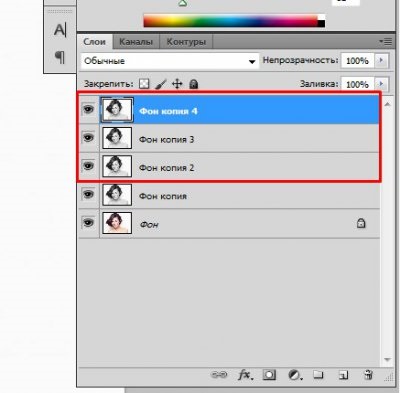
4) Вибираємо верхній шар і Інвертуємо його. Заходимо в Зображення -> Корекція -> Інверсія. (Або Ctrl + I)
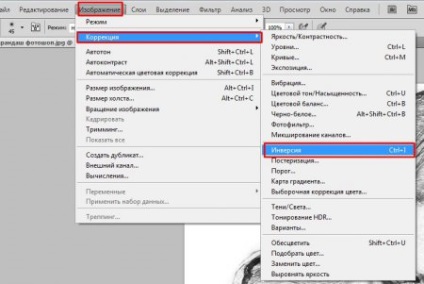
5) Застосовуємо до шару Лінійний освітлювач (додати). Зображення пропаде!
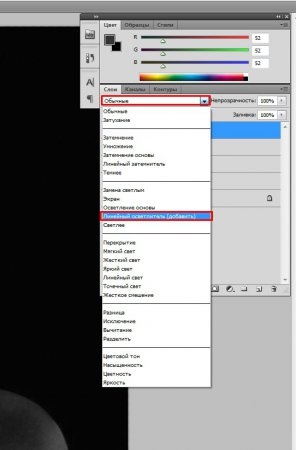
6) Щоб стало видно зображення - входимо в Фільтри -> Інше -> Мінімум ... У відкритому вікні Радіус виставляємо так щоб було видно лише злегка зображення.
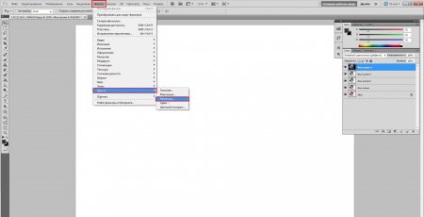
7) Сливаем цей шар з нижнім за допомогою клавіш Ctrl + E.
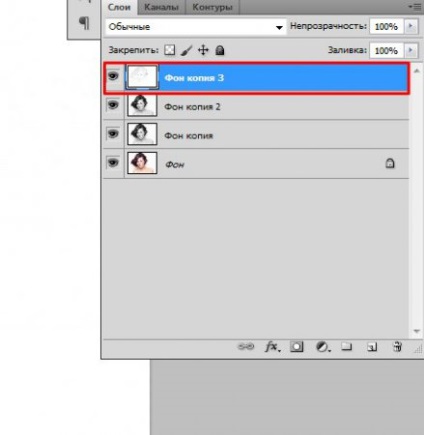
8) Заходимо в Зображення -> Корекція -> Тіні / Світла ...
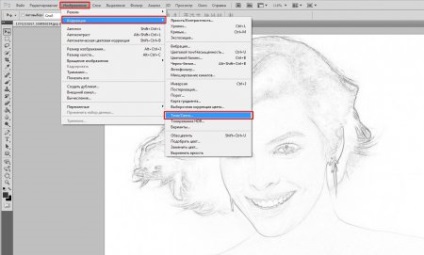
І повзунком робимо так, щоб трохи більше проявлявся нижній фон.
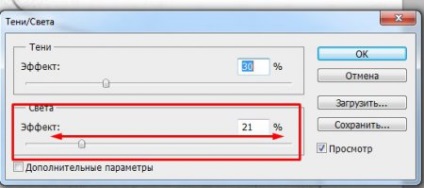
9) Закриваємо цей шар і приступаємо до редагування нижнього шару.
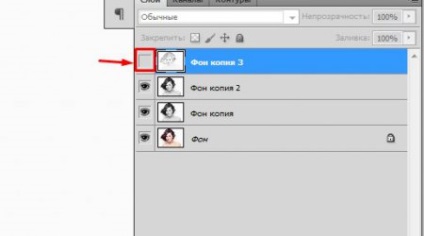
10) З цим шаром робимо повторно пункти 4 і 5. А далі заходимо в Фільтр -> Розумієте -> Розумієте по Гауса ...
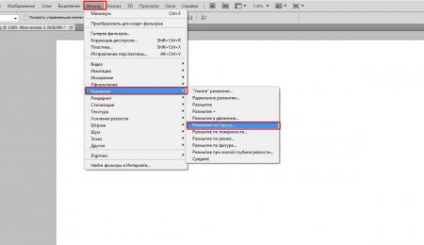
11) Радіус ставте на своє розсуду, щоб вийшло приблизно як у мене.
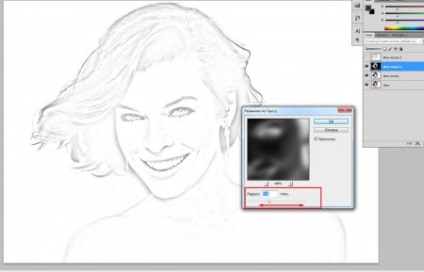
12) І знову зливаємо з нижнім шаром Ctrl + E
13) І знову робимо пункт 8, так щоб малюнок був більш явним.
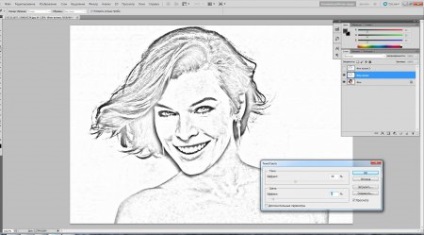
14) Включаємо вимкнений шар і застосовуємо до нього Множення. І зливаємо їх Ctrl + E
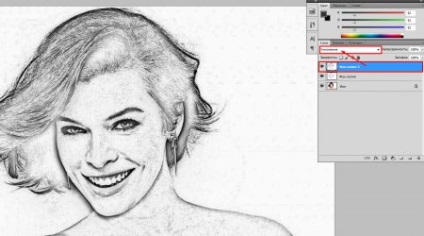
15) Майже готово, але зараз ще додамо штрихів. Робимо знову копію шару і заходимо в Фільтр -> імітація -> Кольорові олівці ... і робимо налаштування, такі як показані на малюнку нижче.
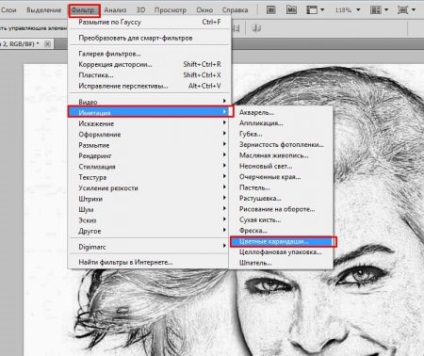
17) Потім застосовуємо до цього шару Заміну світлим і заливку ставте так, як вам подобається.
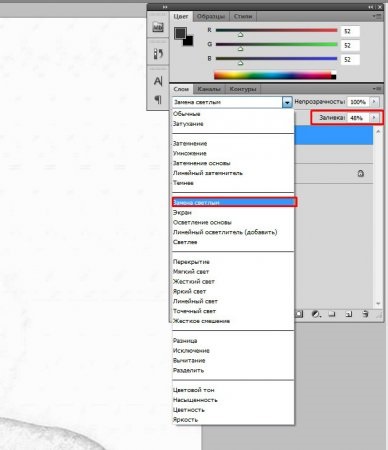
Ось уже готове, за бажанням беремо ластик і затираємо фон. Таким вийшов кінцевий результат.
